macOS sandlådor appar men det kan inte vara sombegränsande för vilka appar som installeras på det som iOS är. Det betyder att det är svårt att installera något skadligt nog för att kapa din Mac, men det är ändå möjligt. Dessutom är skadliga appar inte det enda problemet som en Mac-användare måste oroa sig för. Ibland kan du helt enkelt göra systemet oanvändbart genom att installera en dåligt tillverkad app eller göra saker som du inte borde tänka på. Det bästa sättet att fixa detta är att starta upp macOS i säkert läge.
macOS säkert läge
macOS har ett säkert läge som alla andra funktionersystem gör. Liksom andra säkra lägen är detta läge begränsande vad gäller tillåtet körning på skrivbordet. Specifikt är vissa tredjepartsappar inaktiverade, fildelning är inaktiverad och du är fri att ta bort appar från ditt system om du tror att de orsakar problem.
För att starta upp macOS i säkert läge måste du antingen göra detstäng av och starta om ditt system, eller starta om det. När systemet startar trycker du på Shift-tangenten. Det är en bra idé att trycka på den direkt när du trycker på strömknappen.

Fortsätt hålla Shift-tangenten tills du kommer tillinloggningsskärm. Du kommer att se Apple-logotypen med laddningsanimationen innan det och det kommer förmodligen att ta längre tid att ladda upp operativsystemet än det brukar göra när du startar i normalt läge.
När du ser inloggningsskärmen, titta på menynoch det borde läsa Safe Mode i rött. Om du inte ser det betyder det att du var för sen med att hålla nere Shift-tangenten. Detta kommer troligtvis att hända om du har en nyare Mac-modell som kan starta upp snabbare än äldre. Starta om systemet och försök igen.
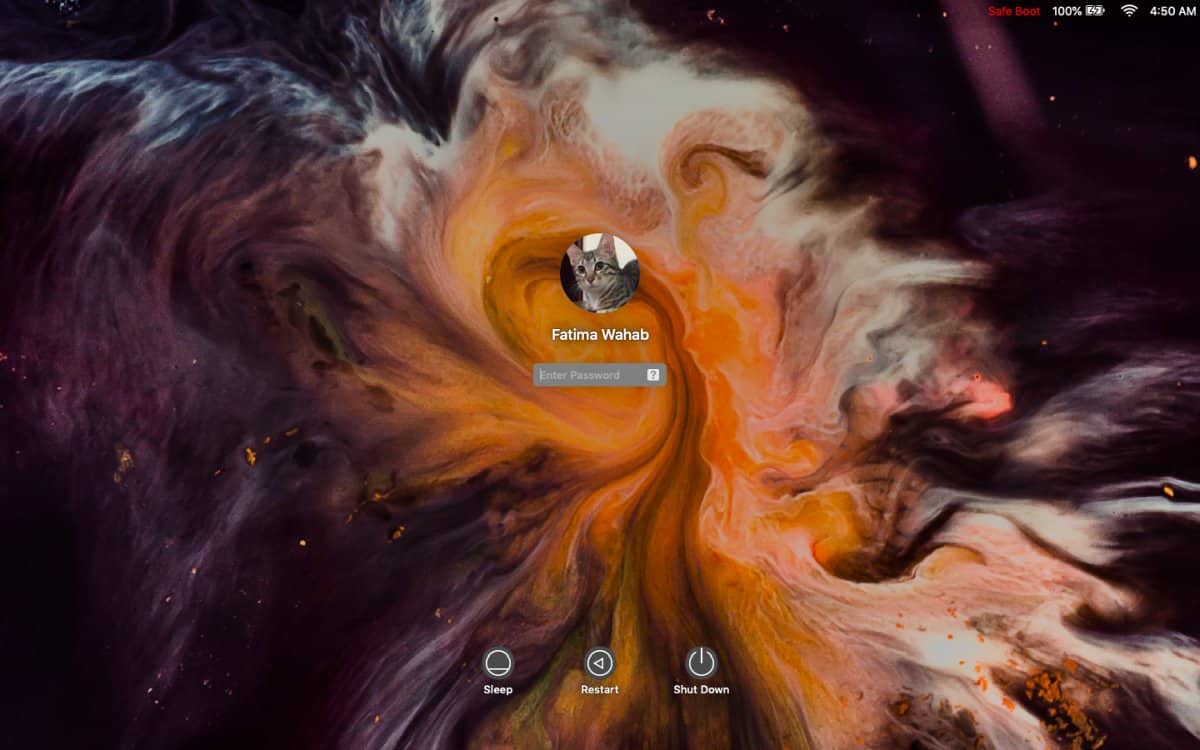
När du startar på skrivbordet i felsäkert läge ser du inte längre meddelandet Safe Mode i menyraden. Du kommer att se det i menyraden på inloggningsskärmen om du väljer att låsa din Mac.
Lämna säkerhetsläget
Att lämna säkert läge på macOS är detsamma som det ärpå andra stationära operativsystem. Allt du behöver göra är att starta om ditt system. När det startas upp, tryck inte på några tangenter på din Mac förrän du kommer till inloggningsskärmen. Inte bara kommer du snabbare till inloggningsskärmen men menyfältet indikerar också att du är i normalt läge genom att inte visa meddelandet Safe Mode.













kommentarer